
스마트폰으로 촬영한 사진 프린터기로 인쇄하는 방법 소개합니다.
스마트폰에 저장된 사진을 이동하는 방법
1. 보통 많이 사용하는 방법이 메일을 이용하는 방법
2. 선을 컴퓨터와 스마트폰에 직접 연결하여 옮기는 방법
3. 클라우드에 저장하여 다운받는 방법
4. 카카오톡 로그인하여 다운/복사하는 방법

카카오톡에서 한글프로그램으로 쉽게 옮기는 방법
1. PC에서 카카오톡 로그인 한다.
2. 채팅창에 올려진 사진을 선택한다.
3. 우측 마우스를 눌러 복사 탭을 선택한다. (단축키 ctrl+c)

4. '사진과 같이 클립보드에 이미지가 복사되었습니다.' 문구가 떴다가 사라집니다.
5. 한글 프로그램 새문서에서 우측 마우스를 클릭
6. 붙이기 선택 or 빈창에 단축키 ctrl+v

7. 인쇄버튼 선택
편집없이 인쇄하는 방법은 순서대로 진행하시면 됩니다.
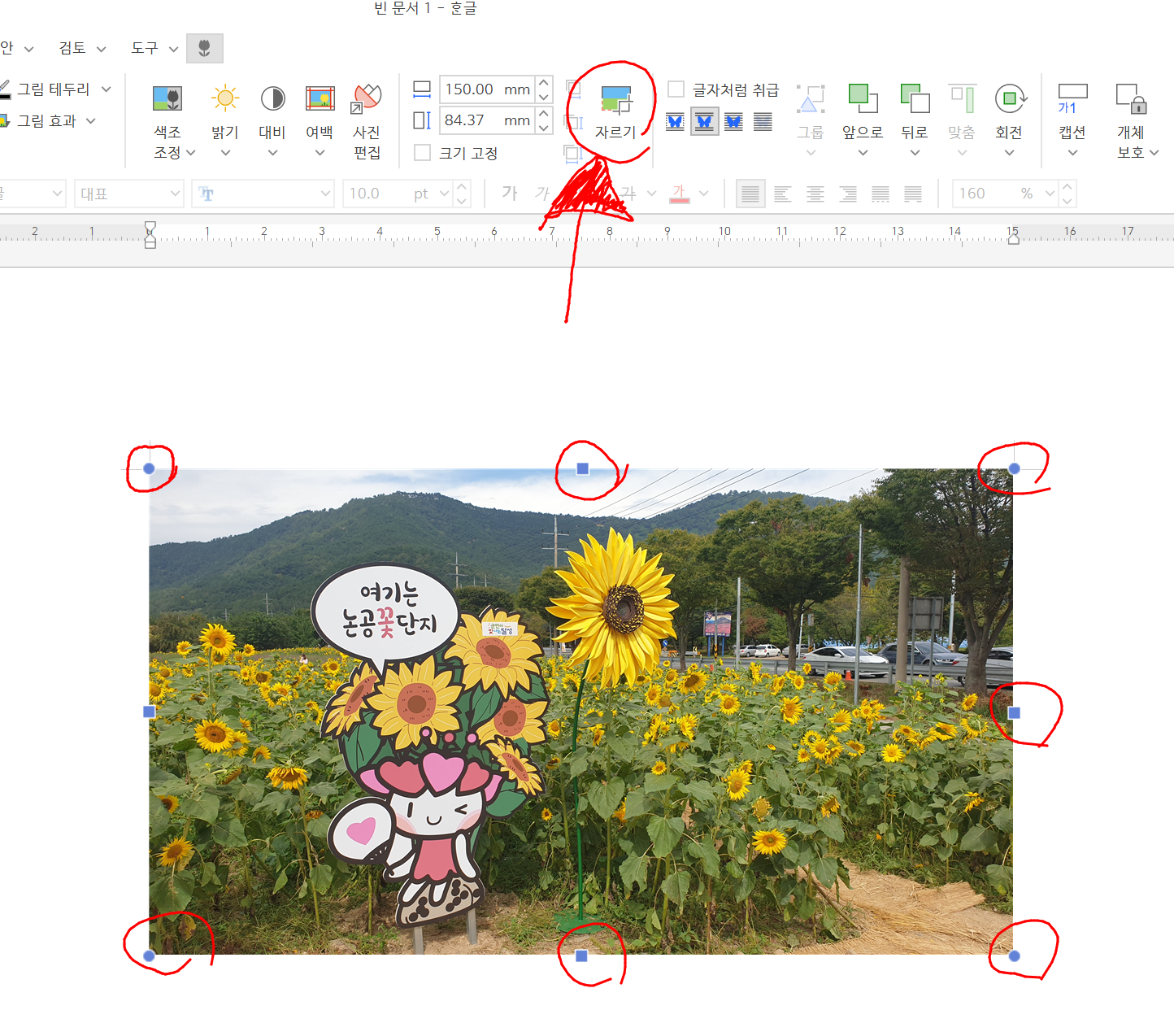
사진 크기 조절 하거나 잘라내고 싶을 때
1. 사진 그림을 선택한다.(사진 가장자리에 작은 점이 생성됨)
2. 상단 메뉴바에서 자르기 선택

3. 자르기를 선택하면 가장자리 부분에 검정색 작은 바가 생깁니다.
4. 검정색 바 부분에 마우스를 놓으면 마우스 커서 모양이 바뀌어요.
5. 마우스 좌측 버튼을 눌러 원하는 크기로 줄여 주시면 됩니다.

6. 자르기 작업한 사진

사진 밝게 인쇄를 하고 싶을 때
1. 사진을 선택한다. (가장자리 지정표시점 이 생겼으면)
2. 우측마우스 클릭
3. 개체속성 선택
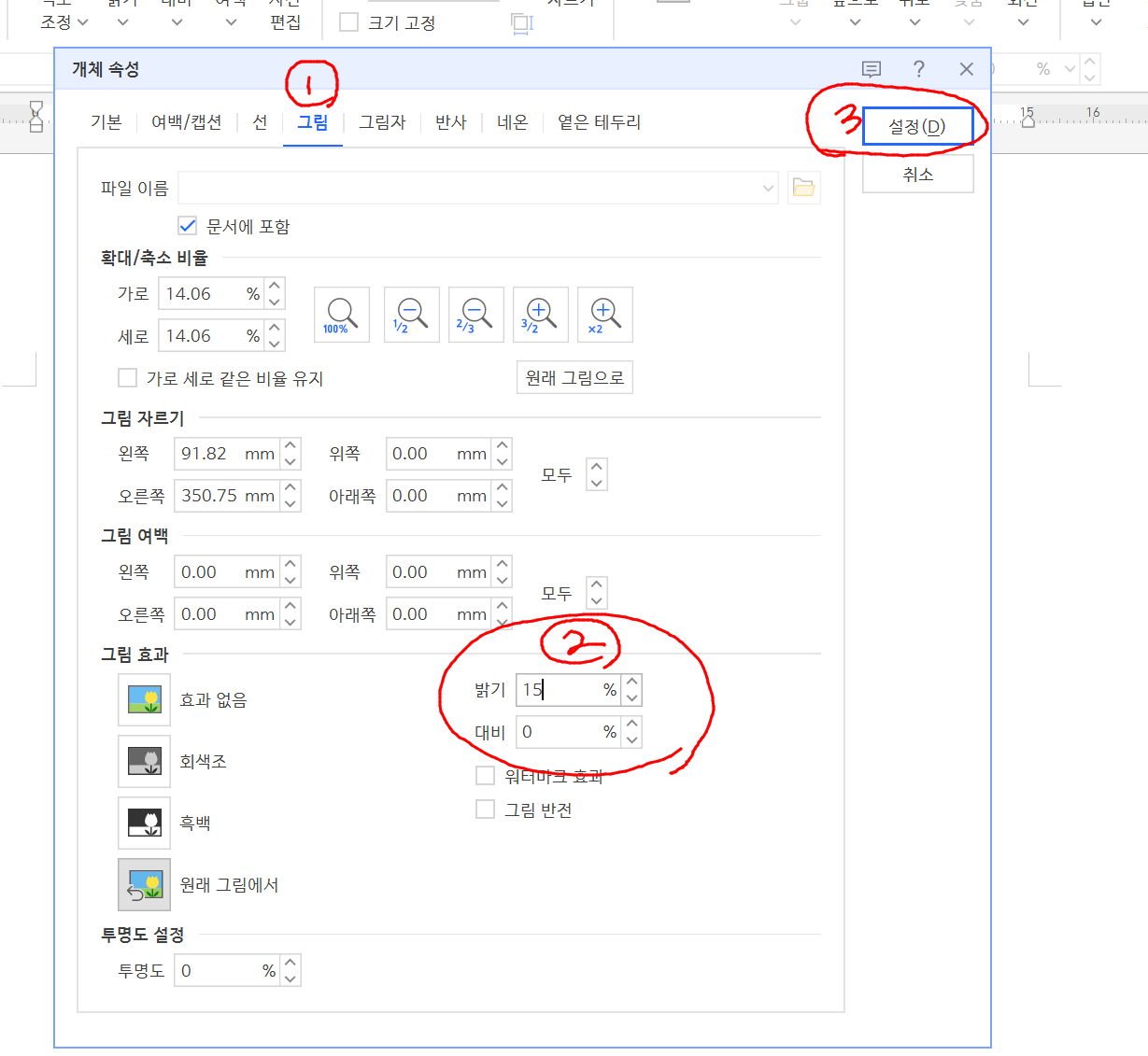
4. 상단 그림 탭 선택
5. 밝기/ 대비에 원하는 비율 선택
6. 설정을 누른다.

밝기를 15%로 선택 설정하였더니 사진 색상이 변경되었습니다.
모니터 상에는 희끗하니 흐려 보여도
프린터기로 종이 인쇄를 할 경우에는 실제 사진의 채도보다 어둡게 출력이 되므로 밝게 설정하여 출력하는 것이 보기가 좋습니다.

액자 모양의 테두리를 두껍게 설정하거나 사진 외곽선의 경계를 두고자 꾸미는 방법을 고민 중이시라면 한글에 사진테두리를 꾸미는 방법 안내에 따라 실행해 보시면 도움이 되실 것입니다.
'생활팁' 카테고리의 다른 글
| 한글에서 사진 확대 인쇄 방법 (확장 인쇄) (0) | 2022.10.27 |
|---|---|
| 한글에서 사진 테두리 설정 방법 (0) | 2022.10.27 |
| 엔유씨 마이젠 황토 슬로우쿠거로 땀 많이 흘린분을 위해 황기 삼계탕 만듭니다 (0) | 2022.09.06 |
| 청년 월세 한시 특별지원 사업 신청서류와 자격요건 확인방법 (0) | 2022.08.20 |
| 맛있는 김부각이란 (0) | 2022.08.16 |



